หลังจากผ่านไปหลายเดือน ตั้งแต่เปิดตัว Windows 11 จะเกือบปีแล้วความจริงก็คือเรามีความชัดเจนเกี่ยวกับแอพพลิเคชั่นที่ไม่ควรพลาดจากคอมพิวเตอร์ของเรา หรือในกรณีที่เราไม่มี เราควรติดตั้งใช่หรือใช่สำหรับทุกสิ่งที่แอปเหล่านี้เสนอให้เรา
หากคุณไม่ชัดเจนนักว่าแอปเหล่านี้ที่เรากำลังพูดถึงคืออะไร เราต้องการนำเสนอรายการเล็กๆ ที่มีโปรแกรมเหล่านี้ซึ่งจะช่วยคุณในช่วงเวลามากกว่าที่คุณคิด และถึงแม้ว่าการมาถึงของ Windows รุ่นนี้จะมีการเพิ่มฟังก์ชันการทำงานที่หลากหลาย แต่คุณยังสามารถใช้ประโยชน์ได้มากขึ้นด้วย แอพเหล่านี้สำหรับพีซีของคุณ.

แอพที่มีประโยชน์สำหรับ Windows
ไม่เพียงแต่เราจะพูดถึงว่าแอปพลิเคชั่นใดสำหรับเวอร์ชั่นนี้ของ ไมโครซอฟท์ ระบบปฏิบัติการนั่นเอง คุณควรได้ติดตั้ง แต่เราจะบอกคุณด้วยว่าพวกเขาทำอะไรเพื่อให้คุ้มค่าที่จะติดตั้งบนคอมพิวเตอร์ของคุณ มีดังต่อไปนี้:
แอพสำหรับ Windows 11 จะช่วยให้เราสามารถกำหนดค่าเสียงของคอมพิวเตอร์ของเราในแบบที่เป็นส่วนตัวมากขึ้น เหนือสิ่งอื่นใดเพราะระบบปฏิบัติการนี้เป็นมาตรฐานอาจไม่เพียงพอสำหรับผู้ใช้จำนวนมาก ดังนั้นการมีแอปพลิเคชันนี้จะทำให้เราสามารถขยายรายการเพลงทางเลือกได้เมื่อต้องการ การเปลี่ยนเสียงของพีซี .
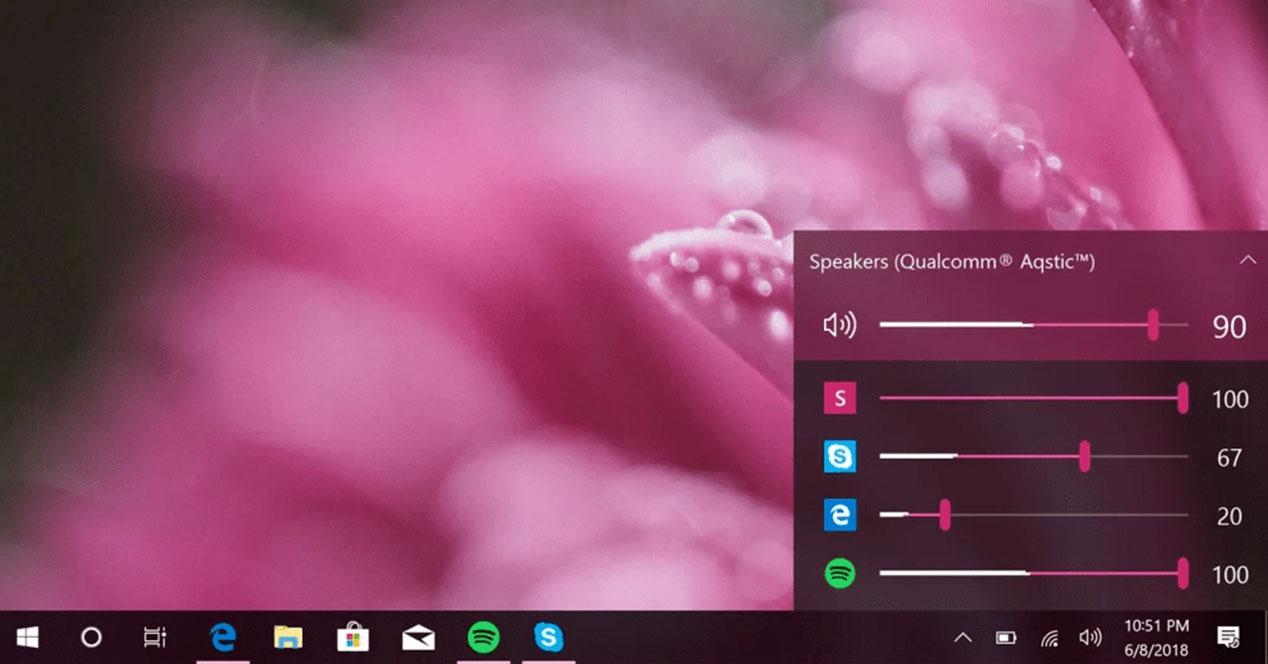
ในกรณีนี้ เราจะใช้ตัวเลือกอื่นที่เกี่ยวข้องกับเสียงด้วย แม้ว่าในกรณีนี้จะเป็นเครื่องมือที่ช่วยให้เราแก้ไขแทร็กเสียงจากคอมพิวเตอร์ได้ ดังนั้น หากคุณเป็นคนหนึ่งที่ต้องการ แอพที่ออกแบบมาสำหรับการแก้ไขเสียง ในคอมพิวเตอร์ของคุณ Audacity ได้รับการออกแบบมาสำหรับคุณ
มีเบราว์เซอร์ทุกประเภท แต่ไม่ต้องสงสัยเลยว่า Brave เป็นเบราว์เซอร์ในอุดมคติสำหรับผู้ใช้ที่ต้องการรักษาความเป็นส่วนตัวไว้ ทุกคนรู้ Chrome, Firefoxฯลฯ แม้ว่าทางเลือกนี้มีบล็อกทุกประเภทและ จะป้องกันไม่ให้เราถูกติดตามเมื่อเราท่องเน็ต .
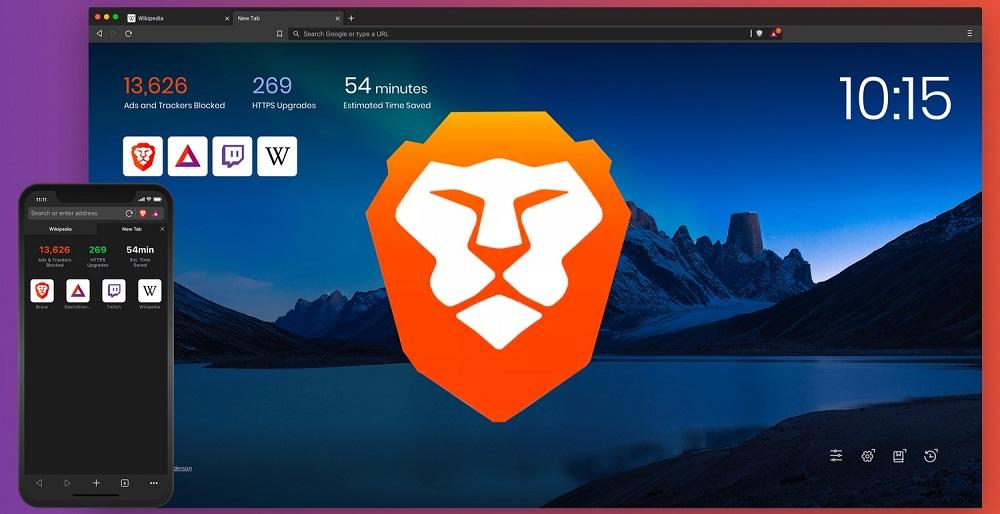
วันนี้มีแอพส่งข้อความมากมายที่เรามีในคอมพิวเตอร์ เราไม่ได้ใช้งานแค่อย่างเดียวอีกต่อไป WhatsApp เว็บแต่มีตัวเลือกมากมายเช่น Slack, Facebook เมสเซนเจอร์ เป็นต้น ด้วยเหตุนี้ หากคุณเป็นคนหนึ่งที่ใช้เวลาอ่านข้อความทั้งหมดของคุณตลอดไป แอปนี้สำหรับ Windows 11 จะใส่ทั้งหมด ร่วมกันเพื่อให้คุณตอบสนองต่อการแชทที่รอดำเนินการจากคอมพิวเตอร์ได้ง่ายขึ้น
ไม่เพียงแต่จะมีแอปมากมายสำหรับการแก้ไขเสียงเท่านั้น แต่ยังมีแอปพลิเคชันที่จะช่วยเราแก้ไขวิดีโอจากคอมพิวเตอร์ที่ใช้ Windows 11 อีกด้วย ในกรณีนี้คุณจะต้อง Clipchamp . นอกจากจะฟรีแล้ว ยังให้ตัวเลือกต่างๆ แก่เรา เช่น การส่งออกคลิปในคุณภาพ 720p หรือ 1080p
ลืมเขียนทุกสิ่งที่คุณต้องการจำลงในกระดาษ จากนี้ไปคุณจะได้สิ่งนี้เพียงปลายนิ้วสัมผัส จากพีซีของคุณด้วย OneNote . แอปนี้สำหรับระบบปฏิบัติการ Microsoft ไม่เพียงแต่ช่วยให้เราจดจำทุกสิ่งที่เราต้องการ แต่ยังช่วยเราในการทำงาน โครงการที่เรากำลังดำเนินการอยู่ เป็นต้น กล่าวอีกนัยหนึ่ง เราจะสามารถ จัดระเบียบทุกอย่างที่เราต้องการได้ไม่ยาก .
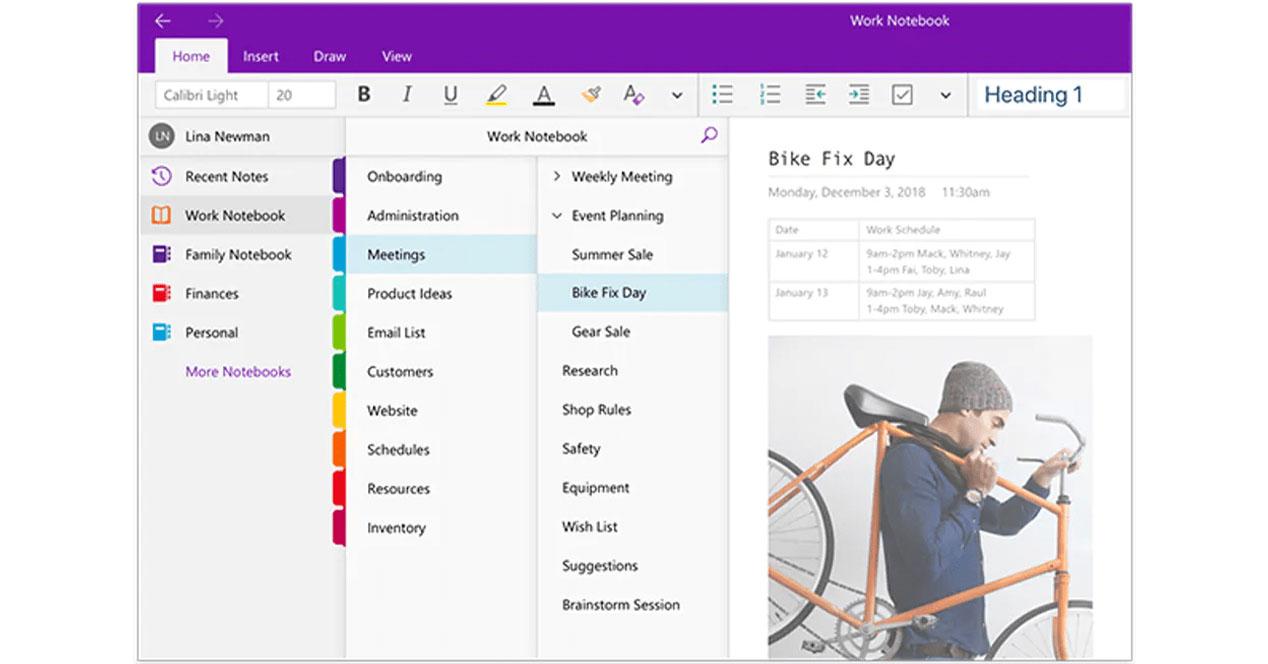
สุดท้ายเราไปที่ File Converter ด้วยแอพนี้สำหรับพีซีที่ใช้ Windows เราจะสามารถ แปลงไฟล์ประเภทใดก็ได้ให้เป็นรูปแบบอื่น . ด้วยวิธีนี้ เราจะไม่ต้องใช้ตัวแปลงออนไลน์ที่สามารถเติมไวรัสในคอมพิวเตอร์ของเราได้ นอกจากนี้ยังรวมเข้ากับเมนูคลิกขวาของระบบปฏิบัติการเพื่อให้ชีวิตของเราง่ายขึ้นทุกครั้งที่เราต้องการทำการแปลง
ฉันจะติดตั้งได้อย่างไร
ความจริงก็คือมันจะค่อนข้างง่ายในกรณีส่วนใหญ่ โดยพื้นฐานแล้วเนื่องจากแอพเหล่านี้ที่เรากล่าวถึงคือ มีอยู่ใน Microsoft Store . ดังนั้นเมื่อเราเข้าไปใน App Store ก็จะเร็วพอๆ กับ คลิกที่ปุ่มติดตั้งหรือรับ . การดำเนินการนี้จะดาวน์โหลดไฟล์และติดตั้ง นอกจากนี้ โปรดทราบว่าเราอาจต้องอนุญาตให้คุณทำการเปลี่ยนแปลงอุปกรณ์เพื่อให้การติดตั้งของคุณเสร็จสมบูรณ์
แต่หากอยู่นอก Microsoft Store เราต้องหาปุ่มดาวน์โหลดเพื่อเริ่มดาวน์โหลดไฟล์การติดตั้งเท่านั้น และเมื่อการดาวน์โหลดเสร็จสิ้น มันจะง่ายเหมือนการเรียกใช้ไฟล์ .exe เพื่อให้สามารถ ติดตั้งแอพบน Windows 11 .